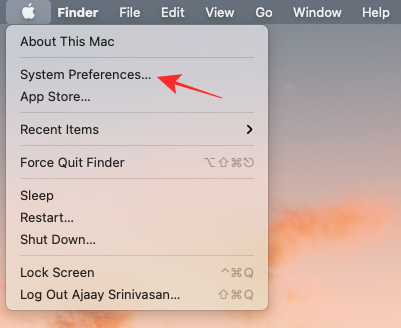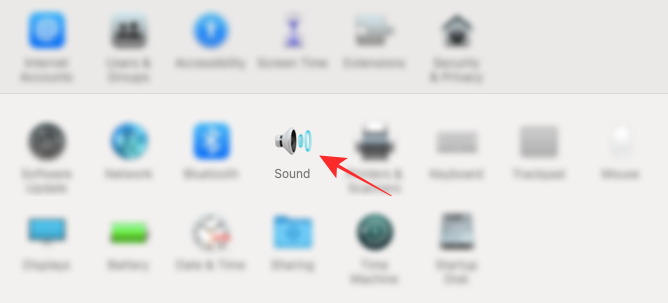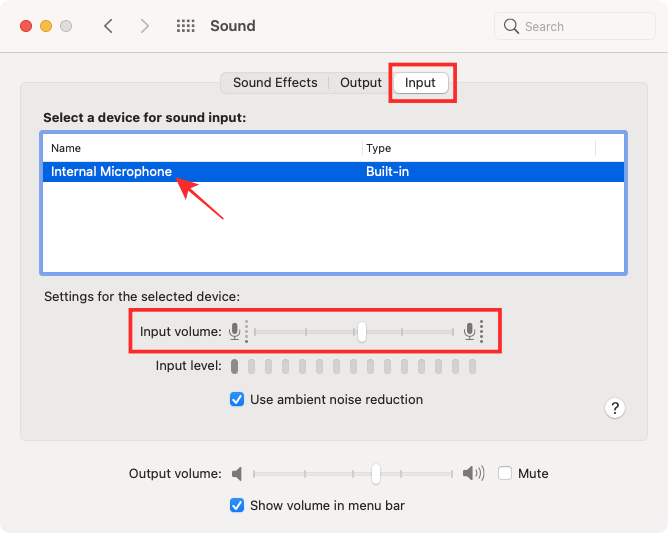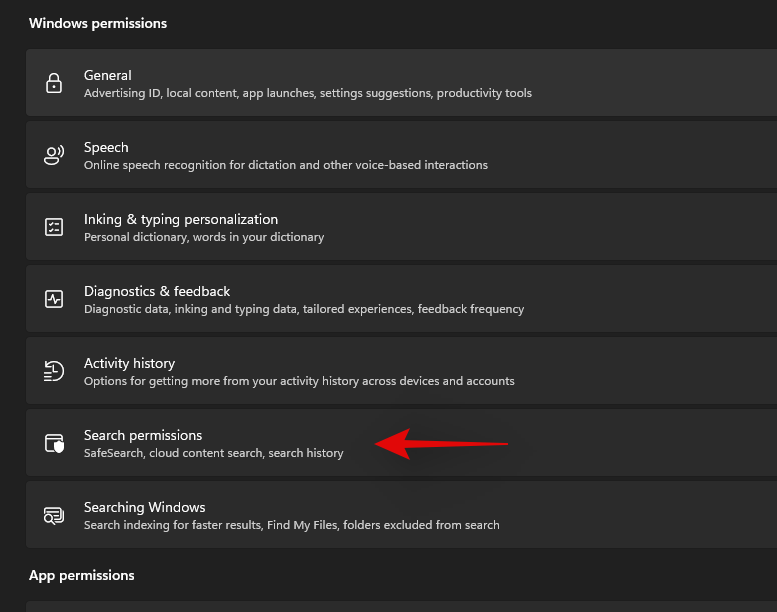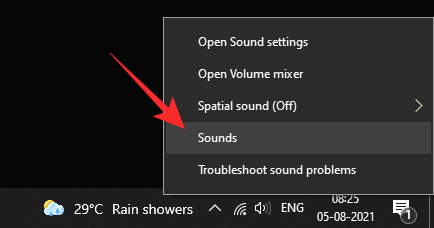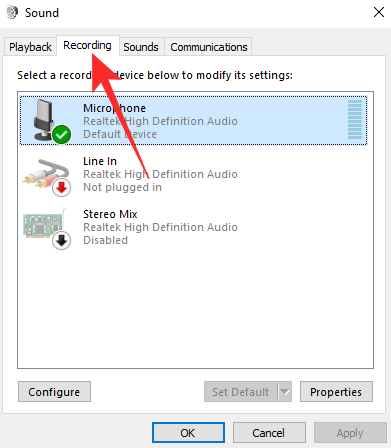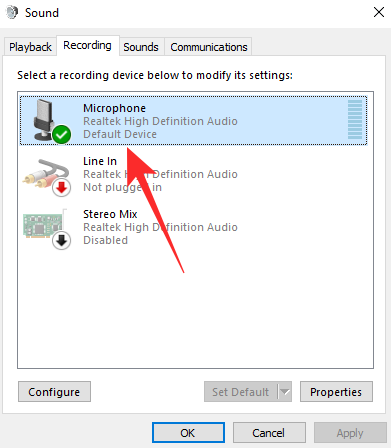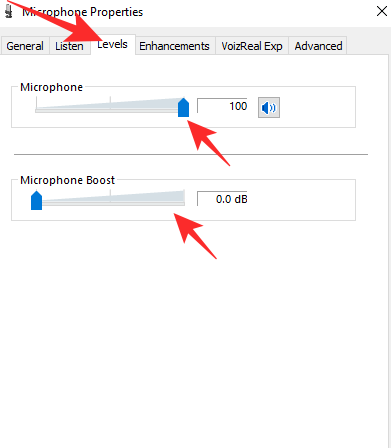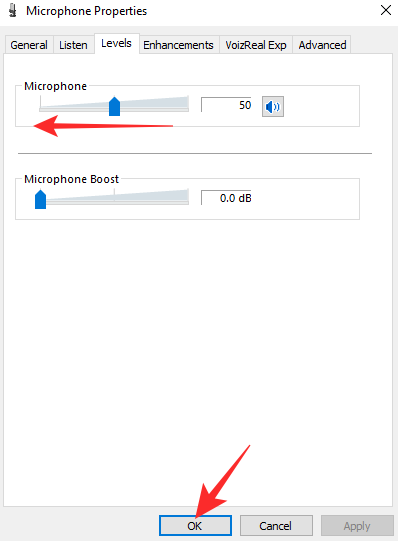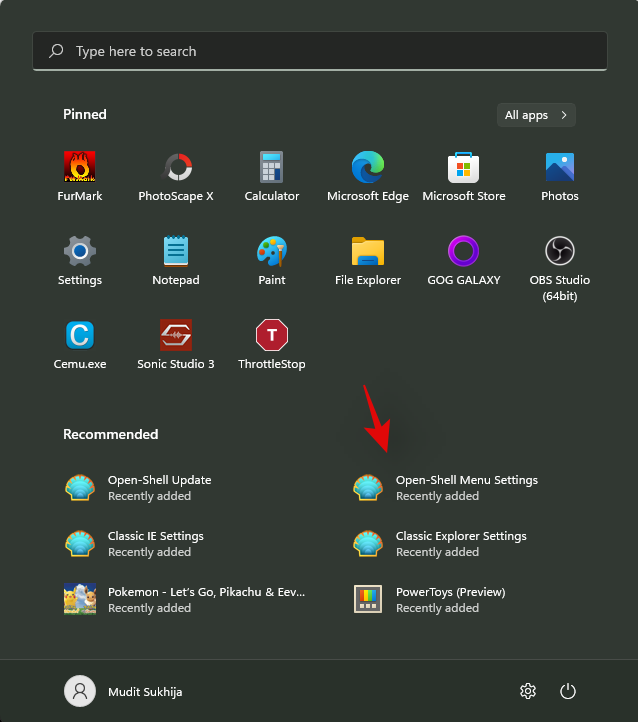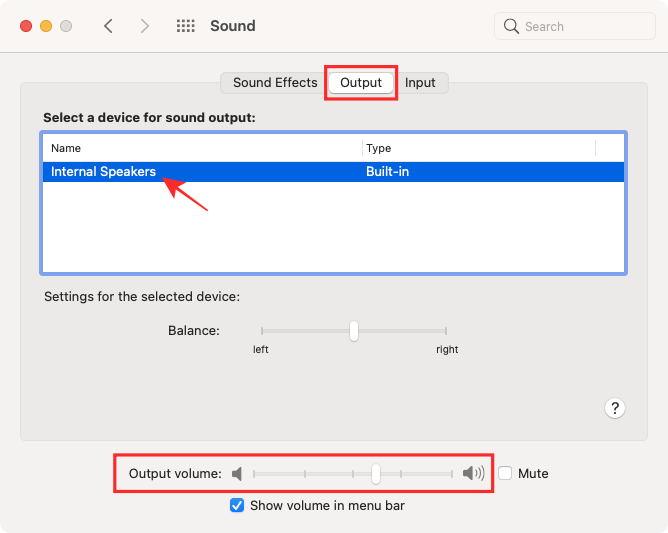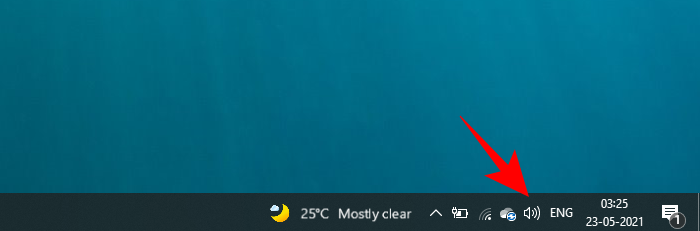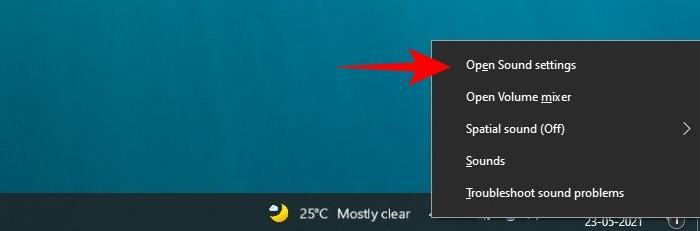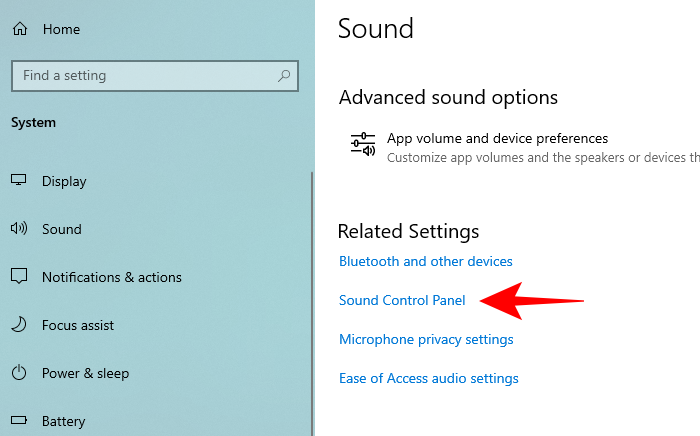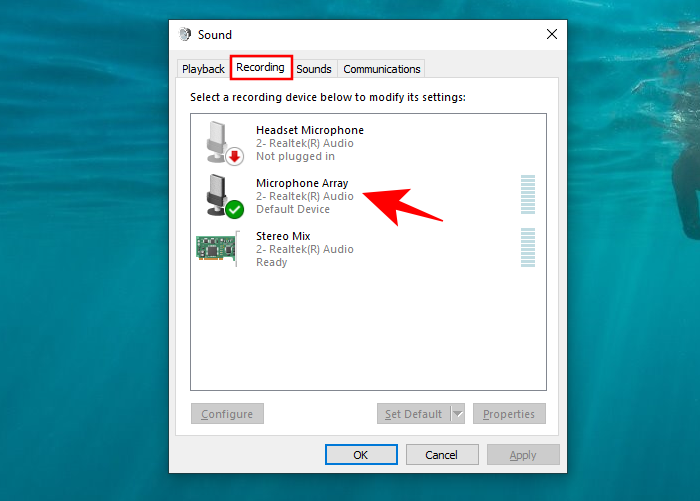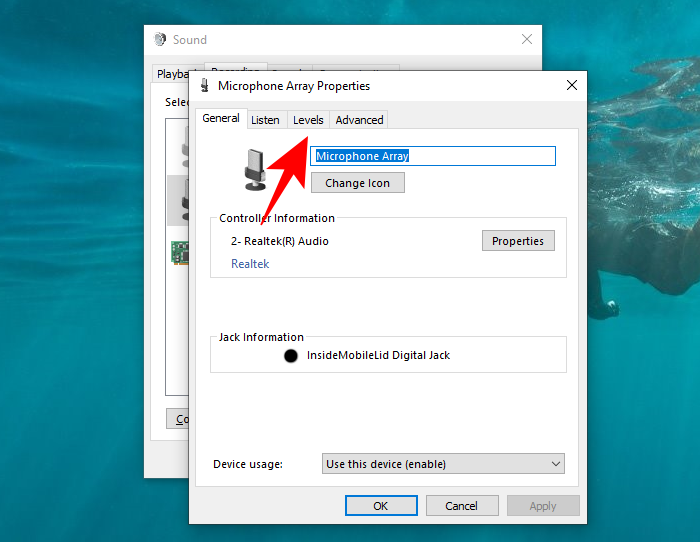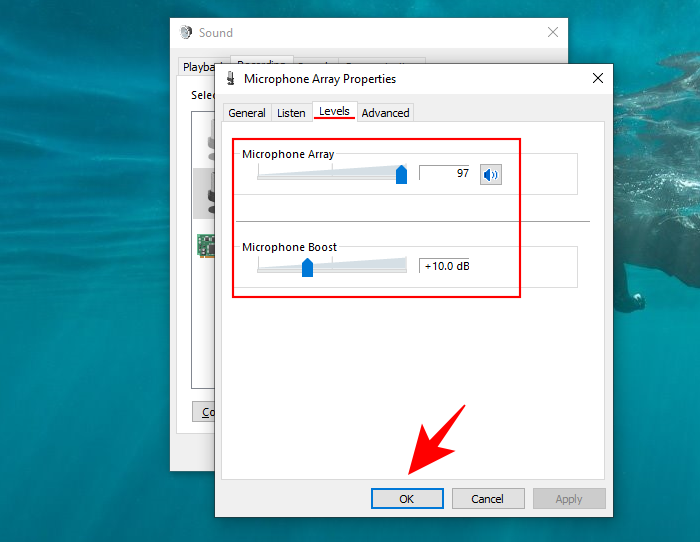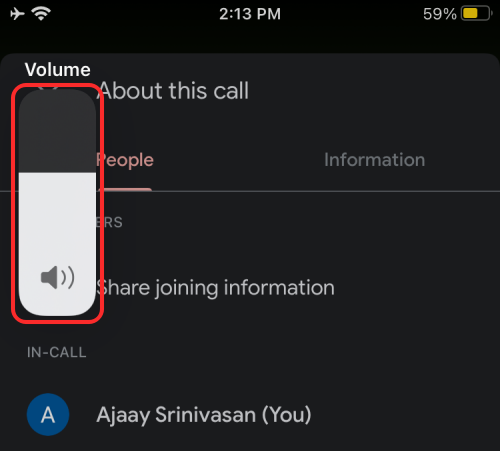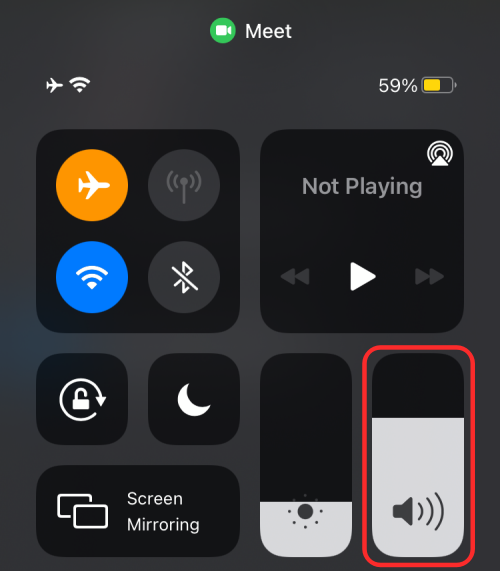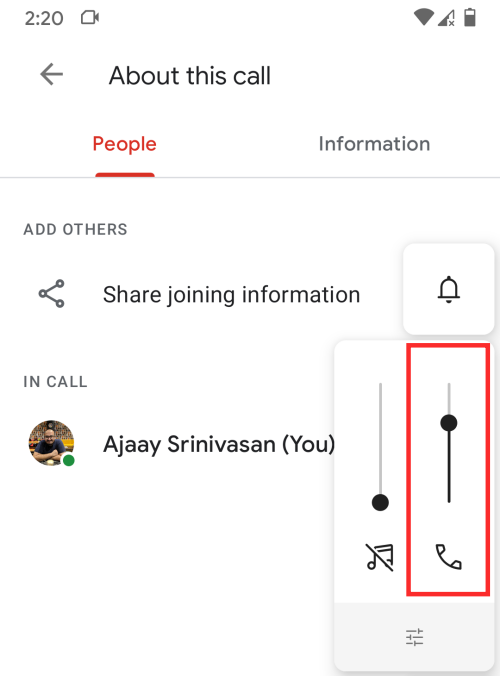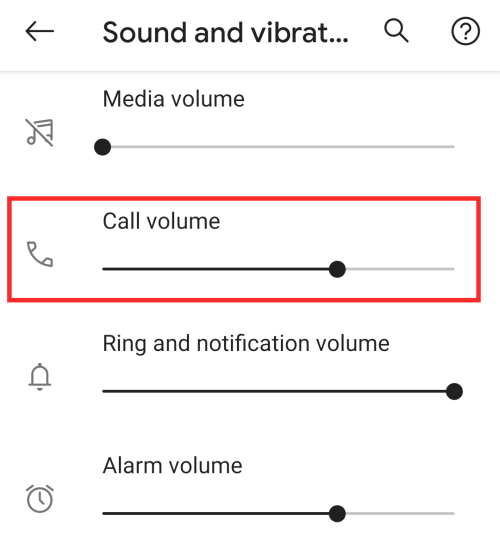Услуге видео конференција као што су Гоогле Меет и Зоом постале су саставни део наших живота још од пандемије ЦОВИД-19 док настављамо да комуницирамо и допиремо до других са којима учите или радите из удобности наших домова. Иако Гоогле Меет пружа мноштво функција због којих је конкуренција тешко савладати, још увек постоји неколико кључних области које Гоогле није успео да реши.
Једна таква област су контроле јачине звука које су важне јер ваш глас првенствено користите за интеракцију са другима током конференцијских позива. У овом посту ћемо објаснити да ли Гоогле Меет долази са било којом врстом контроле јачине звука и које различите начине можете да пратите да бисте смањили јачину звука током позива у Гоогле Меет-у.
Садржај
Да ли вам Гоогле Меет пружа контроле јачине звука?
Не. Гоогле Меет је можда најлакши и најједноставнији начин да се повежете са пријатељима и колегама, али једна ствар која му очигледно недостаје је могућност да вам пружи било какву контролу јачине звука. У оштром контрасту, Зоом-ов десктоп клијент омогућава наменске клизаче за јачину звука за звучник и микрофон и омогућава вам да тестирате оба појединачно. Гоогле Меет једноставно нема никакву врсту подешавања јачине звука.
Дакле, ако се питате како можете да смањите јачину звука вашег састанка или микрофона на Гоогле Меет-у, мораћете да урадите ствари тако што ћете прилагодити подешавања јачине звука на нивоу система на дотичном уређају.
Смањите јачину звука микрофона за Гоогле Меет позиве
Познато је да рачунари корисницима нуде могућност подешавања осетљивости микрофона коју можете да смањите да бисте смањили јачину звука. Када смањите јачину звука микрофона, други неће моћи да чују ваш глас тако гласно као што је раније био.
На Мац-у
мацОС има изворну алатку за контролу звука која вам омогућава да подесите све функције повезане са звуком унутар система. Можете да смањите јачину звука микрофона на Мац-у да бисте је смањили у Гоогле Меет позивима. Да бисте смањили јачину звука микрофона на мацОС-у, отворите „Систем Преференцес“ на траци менија, Доцк-а или Лаунцхпад-а.
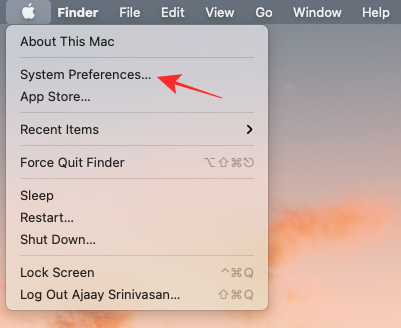
Када се системске поставке учитају, кликните на опцију 'Звук'.
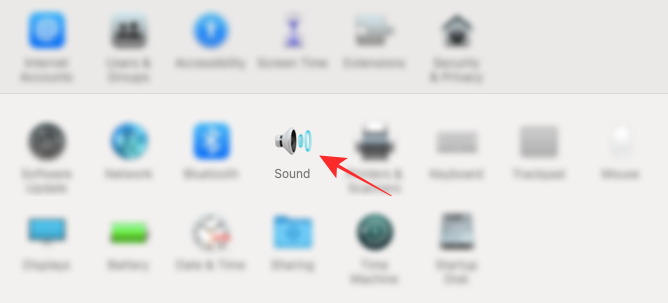
Унутар екрана за звук кликните на картицу „Унос“ на врху. Овде изаберите микрофон који користите за позиве на Гоогле Меет-у под „Изаберите уређај за улаз звука“.
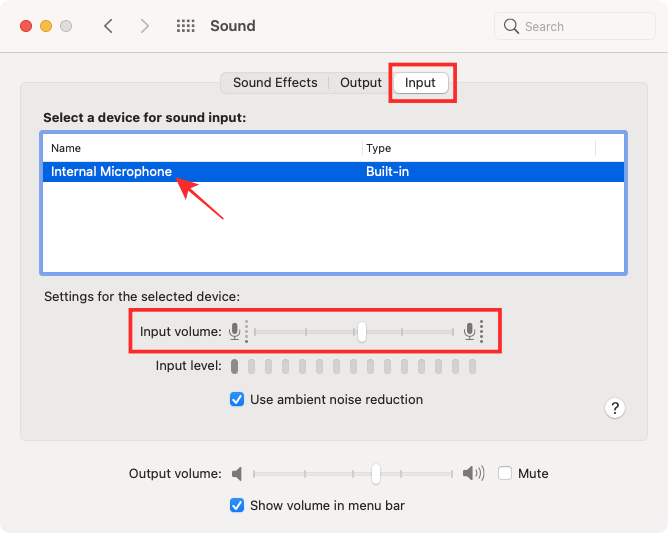
Када изаберете микрофонски уређај, превуците клизач „Улазна јачина звука“ улево да бисте смањили његову јачину.
Ово би требало да смањи јачину звука микрофона за Гоогле Меет позиве.
На Виндовс-у
Попут мацОС-а, Виндовс нам такође омогућава да подесимо осетљивост микрофона онако како желите, а ако желите да смањите јачину гласа, то можете учинити у неколико једноставних корака. За ово отворите поставке звука на Виндовс машини тако што ћете кликнути десним тастером миша на дугме звучника у доњем левом углу траке задатака.
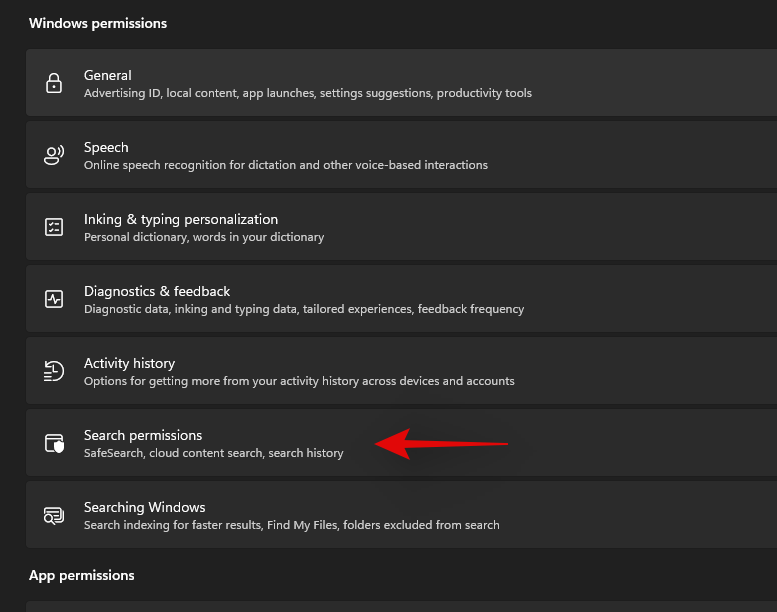
Затим изаберите опцију „Звукови“ из менија који се појављује.
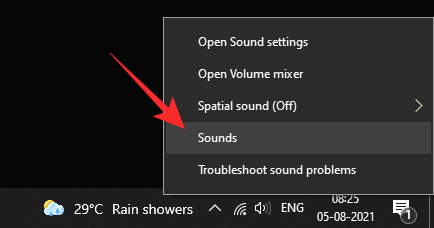
Сада, унутар миксера за јачину звука, кликните на картицу 'Снимање' на врху.
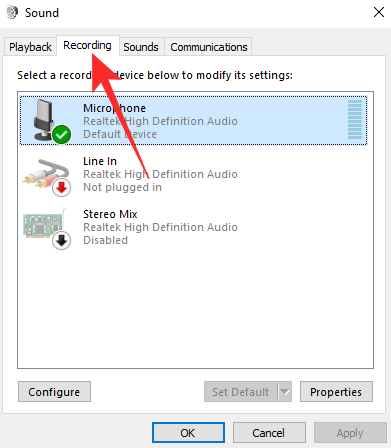
Овде изаберите свој примарни уређај за снимање тако што ћете двапут кликнути на њега.
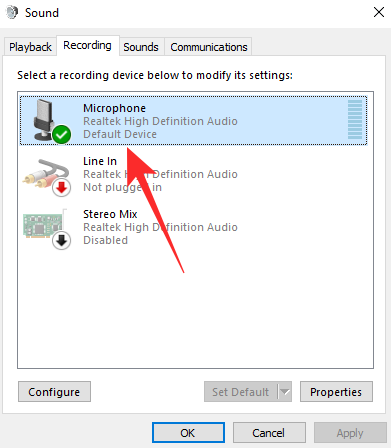
Ово је уређај који користите као микрофон за упућивање позива на Гоогле Меет-у.
Ово ће отворити прозор са својствима микрофона на екрану. Сада изаберите картицу „Нивои“ на врху. Овде можете подесити подешавања јачине звука и појачања за изабрани микрофон померањем релевантног клизача.
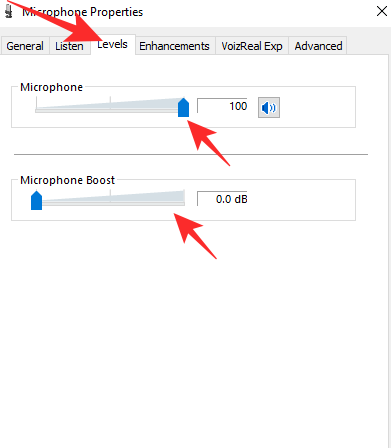
Смањите јачину звука микрофона превлачењем клизача с десна на лево. Када су све промене направљене, кликните на 'ОК' да бисте их применили.
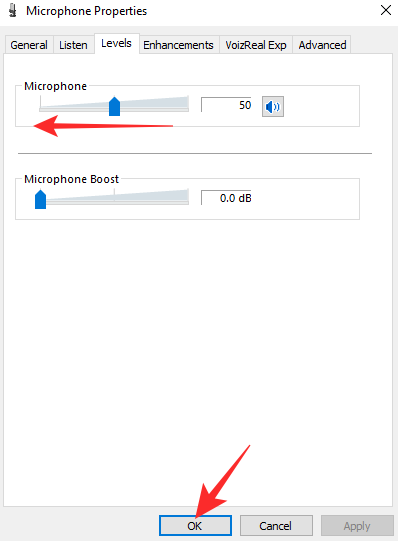
На иОС/Андроид
Колико год паметни телефони постали напредни, још увек постоје неке ствари које не успевају да постигну, а једна таква ствар је могућност подешавања јачине звука микрофона. За разлику од мацОС-а и Виндовс-а, и Андроид и иОС немају наменска подешавања за смањење јачине звука микрофона или је на било који начин мењају.
Чак ни Гоогле Меет не нуди никакву могућност смањења или повећања јачине уноса. Једино подешавање у вези са микрофоном које добијате у апликацији Гоогле Меет на Андроид-у и иОС-у је могућност укључивања/искључивања микрофона.
Смањите јачину звука звучника за Гоогле Меет
Сада када смо прошли подешавање улазног звука вашег састанка, пређимо на излазну страну ствари. Као што сте могли да претпоставите, Меет такође не нуди никакве алате за повећање или смањење јачине звука звучника за позиве на својој платформи. За то се морате ослонити на системске контроле уређаја на којем користите Гоогле Меет да бисте имали контролу над излазном јачином звучника или слушалица.
На Мац-у
Пошто Гоогле Меет нуди било коју врсту алата за подешавање звука, мораћете да користите подешавања јачине звука на Мац-у да бисте обавили ствари током састанака. Можете једноставно да смањите јачину звука на звучнику или повезаним слушалицама притиском на тастер за смањивање јачине звука на тастатури или додирној траци.
Ако вам то не одговара, можете да смањите јачину звука звучника вашег Мац-а тако што ћете кликнути на икону контроле јачине звука на траци менија и превући клизач да бисте подесили јачину звука.
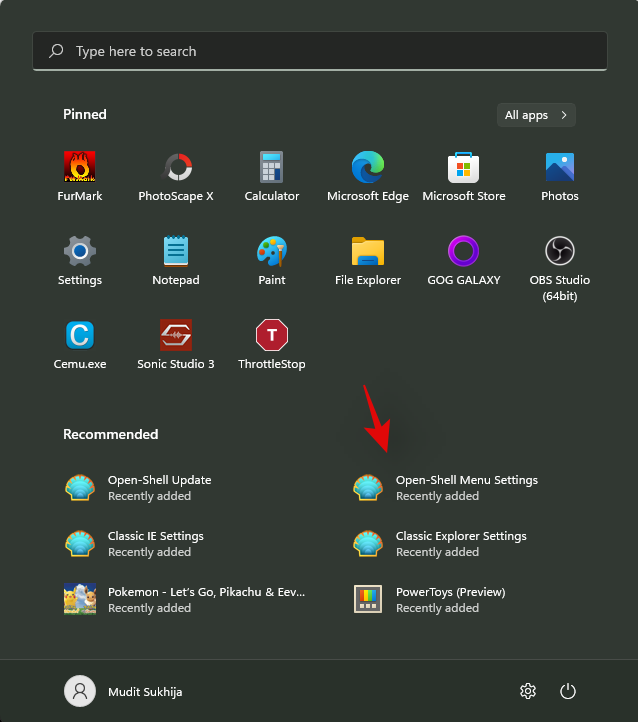
Ако контрола јачине звука није доступна на траци менија, можете је омогућити тако што ћете отићи на Аппле лого > Системске поставке > Звук и означити поље „Прикажи јачину звука на траци менија“.
Други начин да смањите излазну јачину вашег Мац-а је коришћење Систем Преференцес. На свом Мац-у отворите Системске поставке тако што ћете отићи на Аппле лого > Системске поставке. Сада изаберите плочицу звука са екрана, кликните на картицу „Излаз“ на врху, подесите клизач поред „Јачина звука“ и превуците га на жељену поставку.
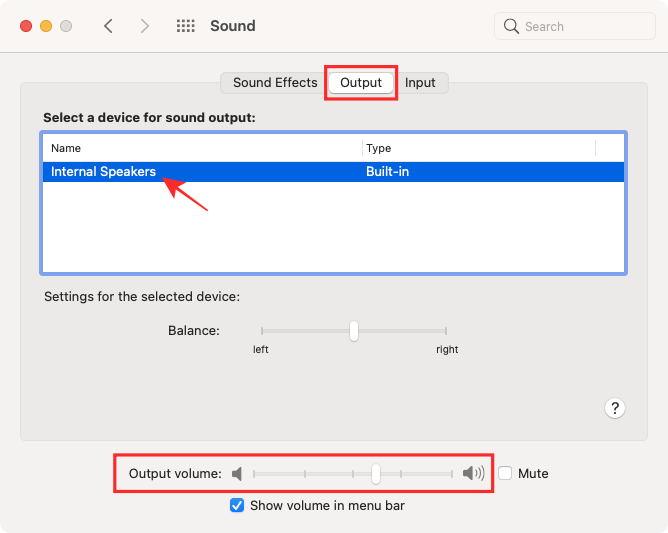
На Виндовс-у
Попут мацОС-а, Виндовс нам такође омогућава да подесимо осетљивост микрофона онако како желите, а ако желите да смањите јачину гласа, то можете учинити у неколико једноставних корака. За ово отворите подешавања звука на Виндовс машини тако што ћете десним тастером миша кликнути на дугме звучника у доњем десном углу траке задатака...
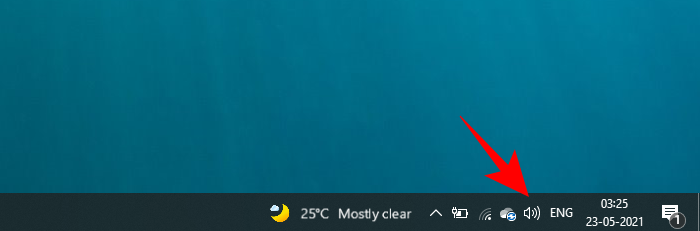
…и одабиром опције „Отвори поставке звука“ из менија који се појављује.
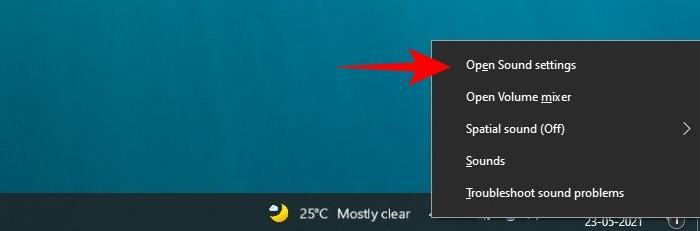
Сада, унутар подешавања звука, кликните на 'Соунд Цонтрол Панел'.
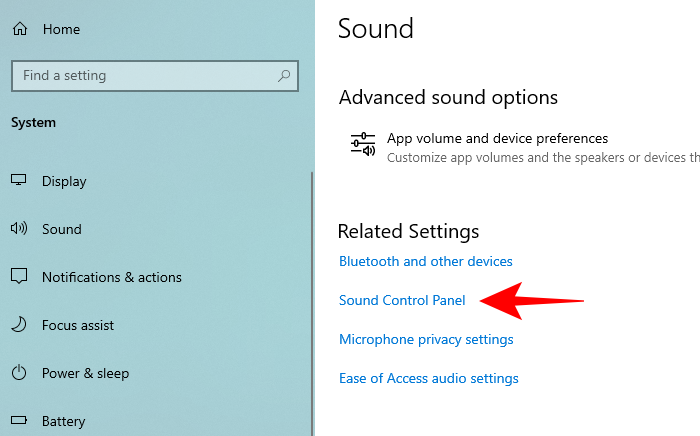
Кликните на картицу 'Снимање' на врху. Овде изаберите свој примарни уређај за снимање тако што ћете двапут кликнути на њега. Ово је уређај који користите као микрофон за упућивање позива на Гоогле Меет-у.
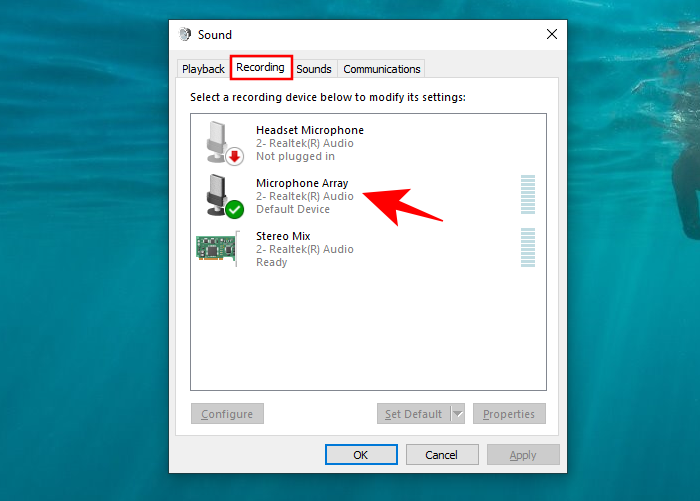
Ово ће отворити прозор са својствима микрофона на екрану. Сада изаберите картицу „Нивои“ на врху.
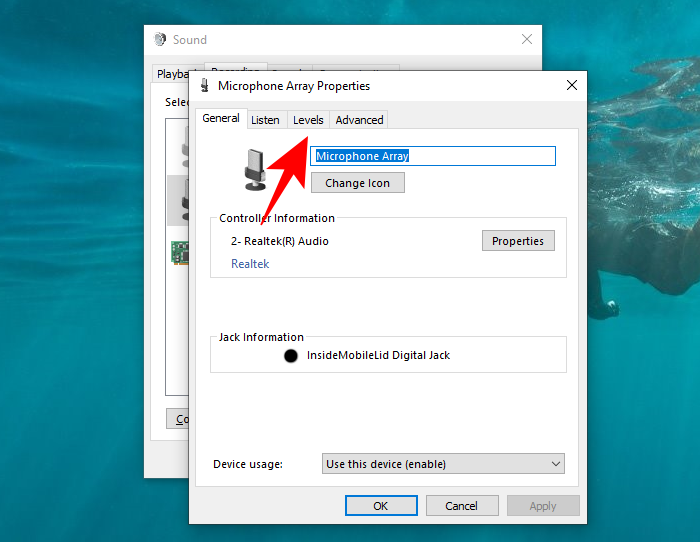
Овде можете подесити подешавања јачине и баланса за изабрани микрофон померањем релевантног клизача. Када су све промене направљене, кликните на 'ОК' да бисте их применили.
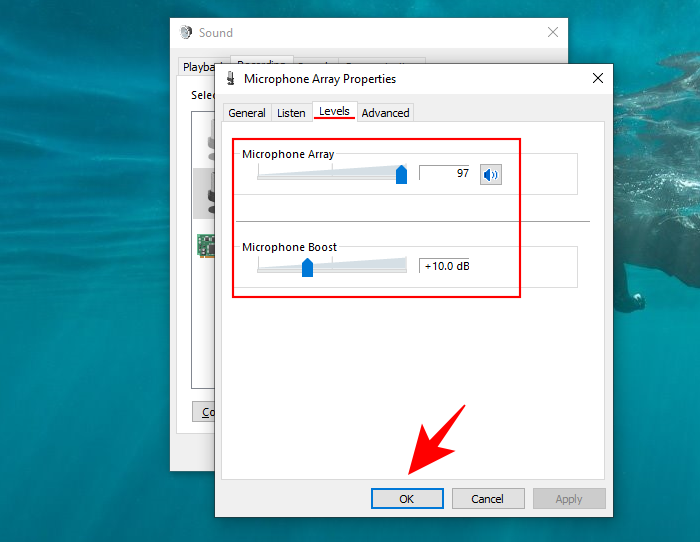
На иОС-у
Апликација Гоогле Меет на иОС-у такође не нуди никакву опцију подешавања јачине звука за своје кориснике. Уместо тога, мораћете да користите изворна подешавања јачине звука вашег иПхоне-а да бисте смањили јачину звука звучника на жељени ниво. Можете лако да смањите јачину звука звучника вашег иПхоне-а притиском на дугме за смањивање јачине звука на левој ивици.
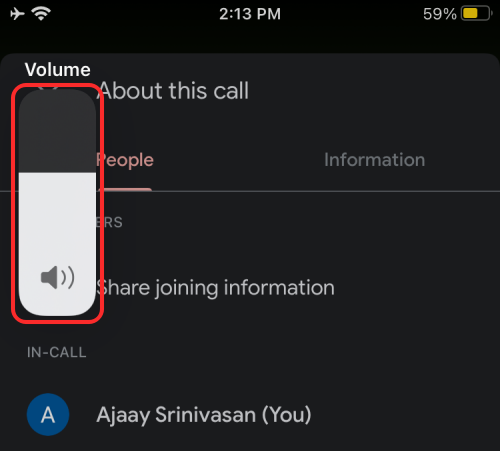
Такође можете замолити Сири да смањи јачину звука за вас након што притиснете и држите бочно дугме (дугме за почетну страницу на старијим иПхоне уређајима).
Такође можете да смањите јачину звука звучника користећи Контролни центар који можете да отворите превлачењем надоле из горњег десног угла екрана (на иПхоне уређајима са омогућеним Фаце ИД) или превлачењем нагоре од доње ивице екрана (на иПхоне уређајима са Хоме дугме).
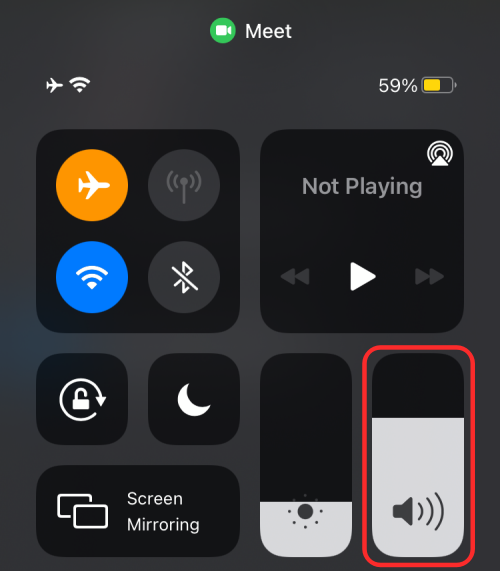
Када се појави Контролни центар, повуците ниво јачине звука надоле да бисте га смањили.
На Андроиду
Као и на иОС-у, можете да контролишете јачину звука у Гоогле Меет позивима притиском на физичке дугмад за јачину звука на уређају који користите. Да бисте смањили јачину звука, притисните дугме за смањивање јачине звука на телефону.
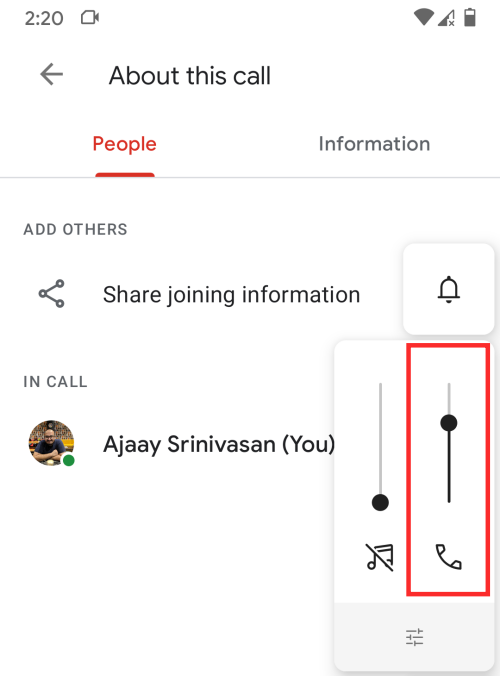
Други начин да ово контролишете је тако што ћете отићи на Подешавања > Звук и вибрација > Јачина звука позива и превући клизач улево до жељене јачине звука.
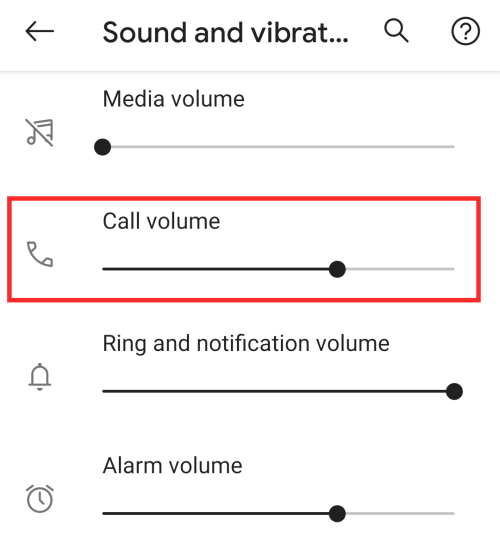
Пошто Гоогле Меет прати јачину звука вашег телефона, то је једино подешавање које треба да измените, а не јачину медија.
То је све што имамо да поделимо о коришћењу контроле јачине звука за Гоогле Меет.
ПОВЕЗАН